MakeLeaps活用方法一覧
2020年10月13日
MakeLeaps活用方法
【Tips】書類のフィルタリングでかんたん書類検索
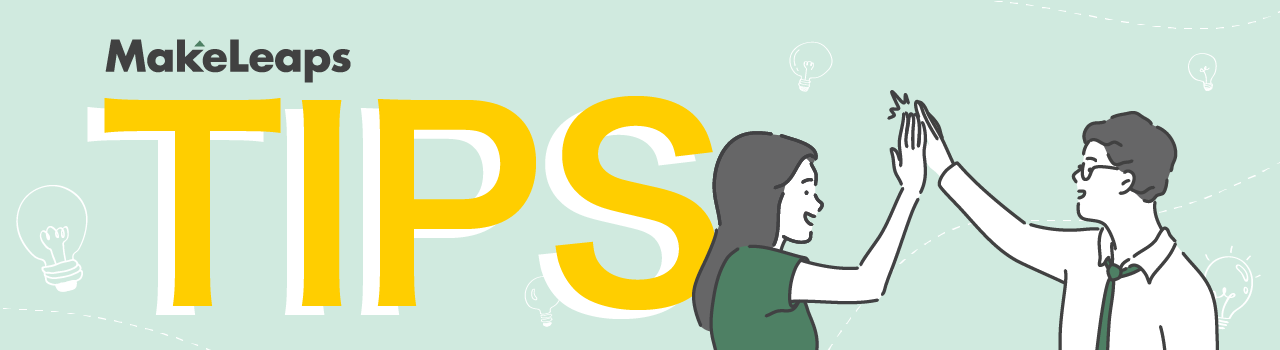
いつもMakeLeapsをご利用いただき、ありがとうございます。
本日は書類一覧ページで活用できるTipsのご紹介です。
MakeLeapsで作った書類は画面の左メニューの各書類タイプの一覧ページに表示されます。たくさんの書類がある中で必要な一枚を見つけるのは大変。しかし!それがかんたんにできるのがMakeLeapsのイイところ。
ぜひ効率的に書類検索を行いましょう。
■ かんたん書類検索
- フリーワードで検索する
検索ボックスに検索したい取引先名や案件名を入力し、虫眼鏡マークで検索を実行することで条件にマッチした書類のみを表示することができます。
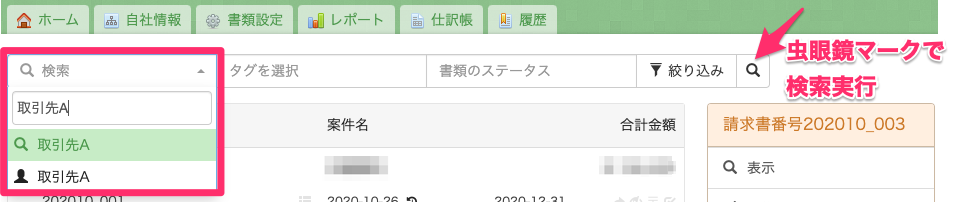
- タグを活用する
各書類にタグを設定することで、書類の分類分けをカスタマイズすることができます。(タグ機能に関する詳細はこちら)
例えば、「郵送代行」「ダウンロード」「セキュア送信」などタグを送付方法で分け、書類一覧ページでフィルタリング。一括選択で送付前確認の画面に追加すれば、送付業務を楽にすることもできます。

- 書類のステータスで絞り込む
書類のステータスには、請求業務のプロセスで確認が必要な様々なステータスが用意されています。
例えば、「未入金」「送付済み」のステータスで絞り込むことで、「送付済みの書類のうちまだ未入金のもの」をすぐに検索することができます。

「絞り込み」からは日付や作成者などを検索条件に加えることで、より詳細な検索が可能となります。
マニュアルは下記のリンクからご確認ください。
▼書類や操作履歴を検索する
今月のTipsは先日リリースされた「同じ取引先に複数の書類を送る際に書類一覧でまとめて送付する機能」と合わせてご活用いただけます。
MakeLeapsの仕様上、書類選択をする際、複数のページにまたがって書類を選択することはできませんが、今回ご紹介した方法で取引先やタグを使い書類を絞り込むことで解決できます!ぜひ今回ご紹介したTipsもご活用いただき、「同じ取引先の書類は一つにまとめて送付する」の機能をご活用ください。
例)取引先A宛の書類で未送付の書類をフィルタリング
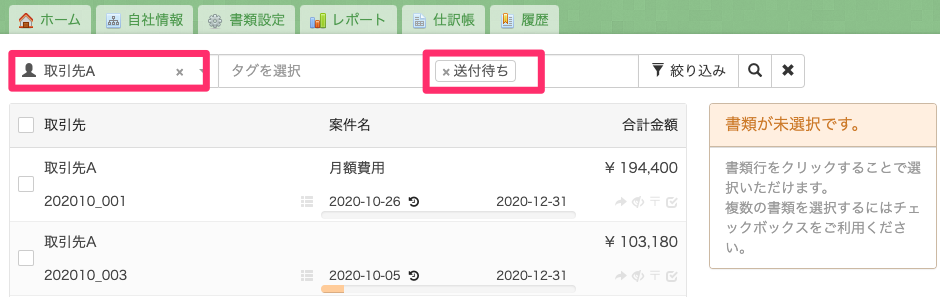
今後ともMakeLeapsをよろしくお願いいたします。
MakeLeaps活用方法一覧



